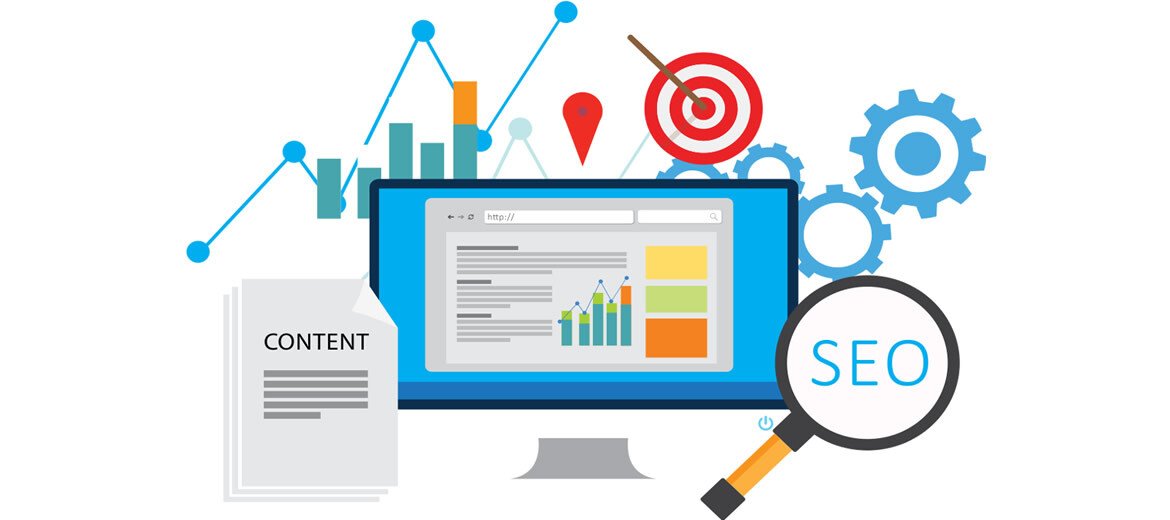Роль SEO-аналитики в продвижении и развитии сайта

SEO-аналитика - набор данных на сайте. Их можно разделить на внутренние и внешние метрики. С помощью инструментов аналитики можно отслеживать такие показатели сайта, как:
- Позиции.
- Посещаемость.
- Страницы входа.
- Поисковые запросы, по которым люди приходят на сайт.
- Внешние ссылки.
- Скорость загрузки страниц, а также другие показатели.
Основными инструментами SEO-аналитики являются сервисы Яндекс.Метрика и Google Analytics. Сервисы бесплатны и для большинства сайтов предлагают достаточное количество данных.
Существуют и сторонние сервисы, позволяющие получать в общем-то ту же информацию, только по сайтам-конкурентам. Пример таких сервисов:
- serpstat.com.
- semrush.com.
- keys.so.
- spywords и т.д.
Полный список сервисов по анализу конкурентов можно посмотреть по этой ссылке - texterra.ru.
Аналитика позиций
Разберем отслеживание позиций с помощью двух сервисов:
- Яндекс.Вебмастер - бесплатный, но с некоторыми ограничениями.
- Se Ranking - платный (максимум 5 копеек за запрос), показывает детальную историю запросов, позволяет выгружать подробные отчеты для клиентов, имеет множество смежных сервисов для SEO.
Съем позиций в Яндекс.Вебмастер
Чтобы снять позиции в Яндекс.Вебмастер, необходимо сделать следующее:
- Зайти на webmaster.yandex.ru.
- Добавить свой сайт и подтвердить на него права.
- В разделе «Поисковые запросы» выбираем пункт «Все запросы и группы»:

Теперь необходимо перенести разбитое по группам ядро на сервис. Для этого под каждую группу ключей нужно создать группу на сервисе Яндекс.Вебмастер:
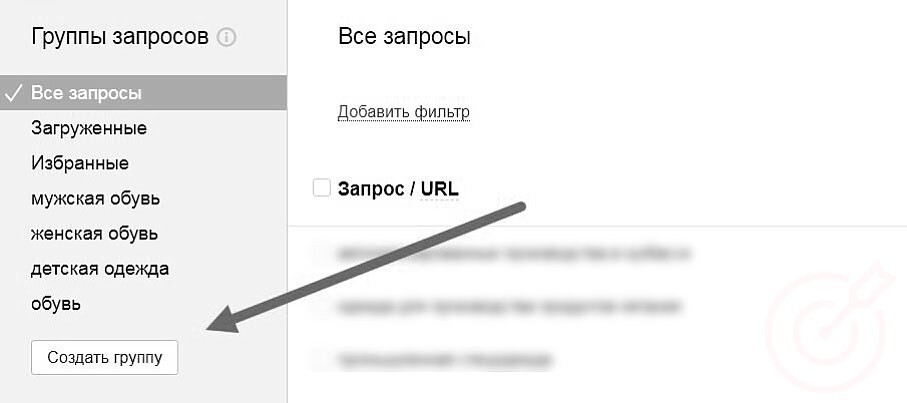
После нажать на кнопку «Загрузить запросы» и добавить нужные ключевые слова. Сделать это можно как обычным списком, так и загрузкой из файла:
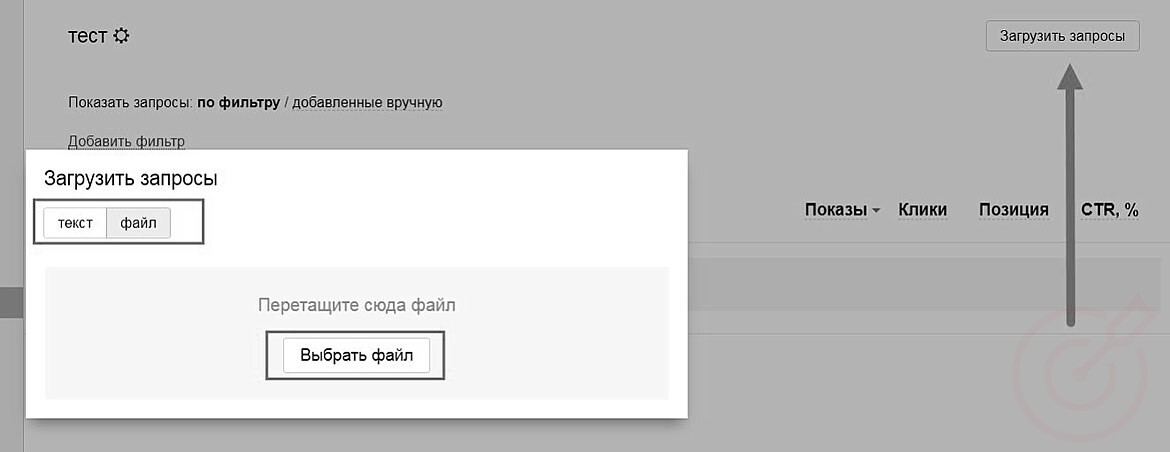
После этого по загруженным запросам вы сможете отслеживать следующие показатели:
- Показы.
- Клики.
- Позиции.
- CTR на выдаче.
Пример:
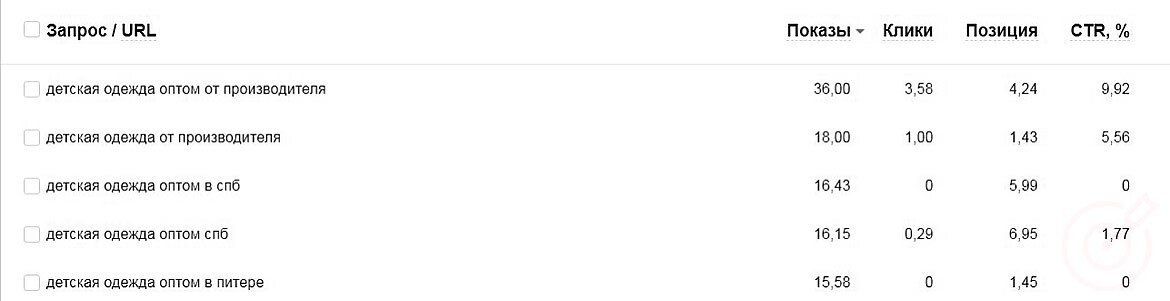
Данный способ подойдёт для небольших проектов, однако если у вас несколько проектов, а особенно если они крупные, наверняка вы захотите отслеживать:
- Историю позиций.
- Релевантные страницы в поисковой выдаче.
- Сравнивать текущие позиции с определенной датой.
- Выгружать позиции в понятные отчеты с динамикой и т.д.
Яндекс.Вебмастер не позволяет этого делать. Именно поэтому большинство SEO-специалистов для таких целей используют сторонние сервисы.
Съем позиций в SE Ranking
Чтобы снять позиции с помощью этого сервиса, необходимо сделать следующее:
- Перейти на seranking.ru.
- Зарегистрироваться (регистрация простая и не занимает много времени).
- После регистрации и авторизации на сервисе необходимо нажать кнопку «Добавить проект», она находится прямо под вашим логином:
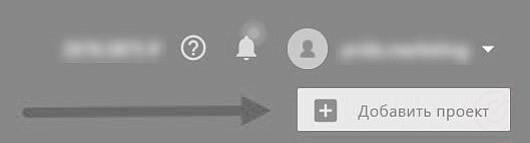
На следующей странице нужно заполнить поля:
- Название сайта - для удобства лучше писать доменное имя.
- Адрес сайта - здесь вопросов возникнуть не должно.
- Периодичность проверок - крайне желательно поставить «После апов Яндекс», в противном случае средства на балансе быстро израсходуются.
- Глубина сбора позиций - оставляем без изменений.
- Состояние - активный.
- Еженедельный отчет - не требуется.
Пример:
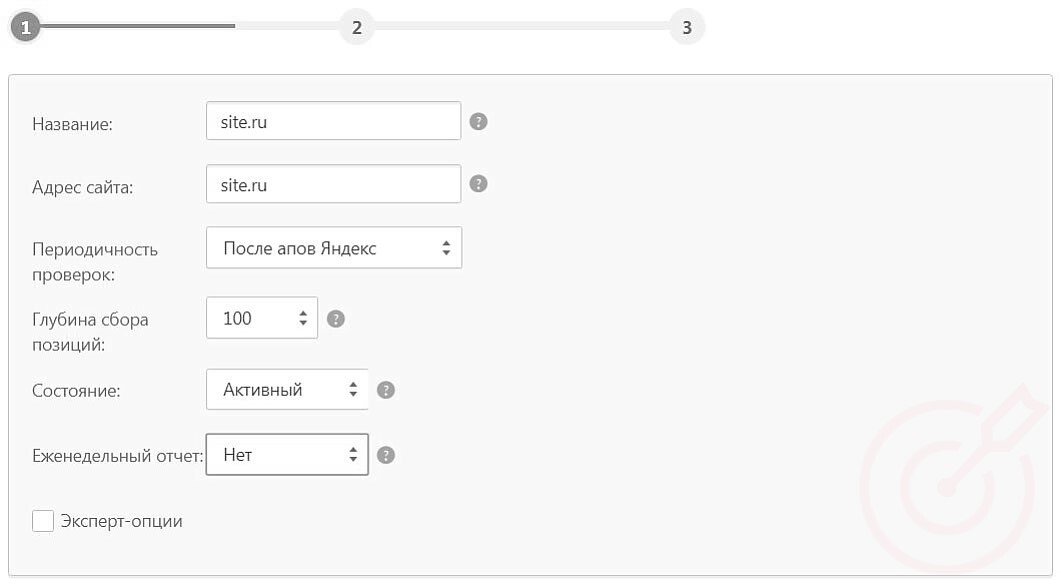
Нажав на галочку «Эксперт-опции», вы перейдете в дополнительные настройки. На наш взгляд, самым важным пунктом здесь является открытие доступов к проекту другому лицу.
Если все настроено, можно нажимать кнопку «Далее» и переходить к следующему пункту.
На следующем шаге сервис предложит нам импортировать ключевые слова из сервиса Google Analytics или Яндекс.Метрика:
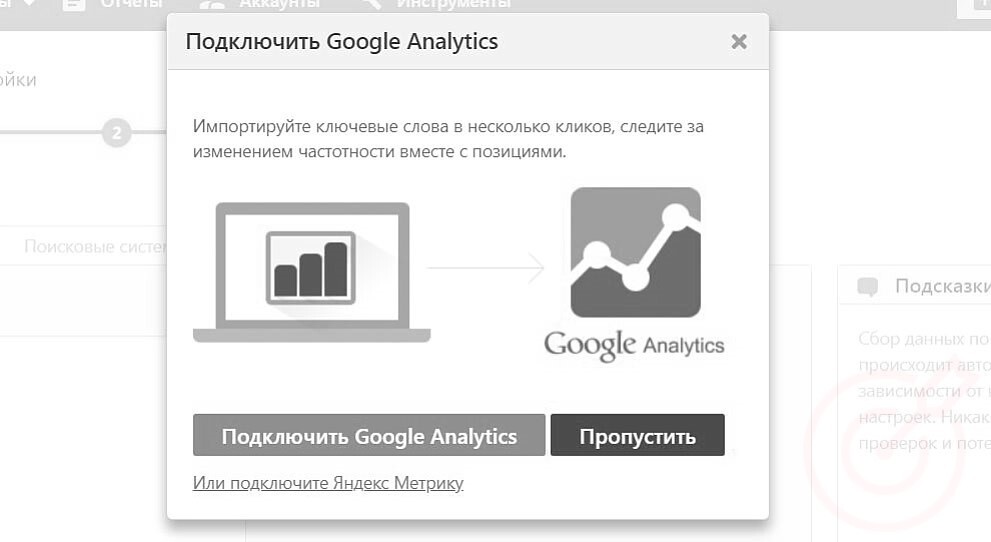
Как правило, при сборе семантического ядра мы уже выгружаем ключевые слова из этих сервисов, поэтому выгружать их ещё раз не требуется. Нажимаем кнопку «Пропустить».
Появляется панель, с помощью которой можно добавить ключевые слова. По аналогии с Яндекс.Вебмастером добавляем ключевые слова в соответствующее окно и создаем под них группы:
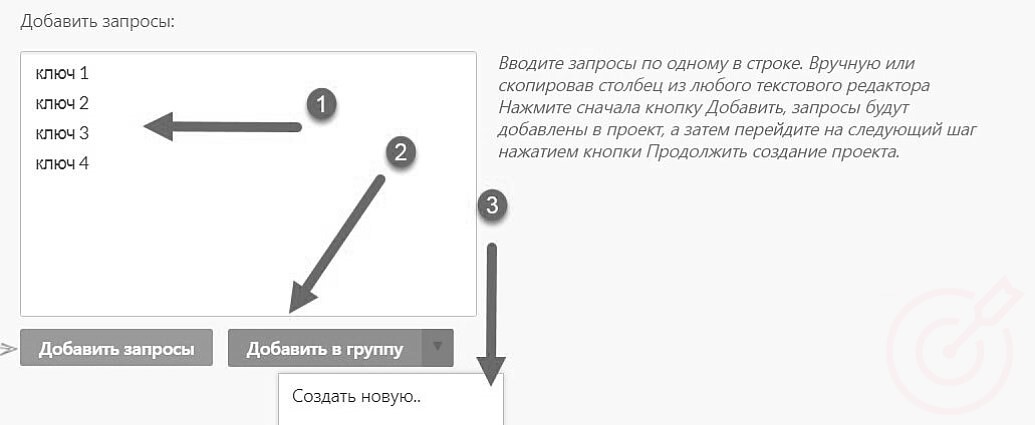
В итоге должно получится примерно следующее:
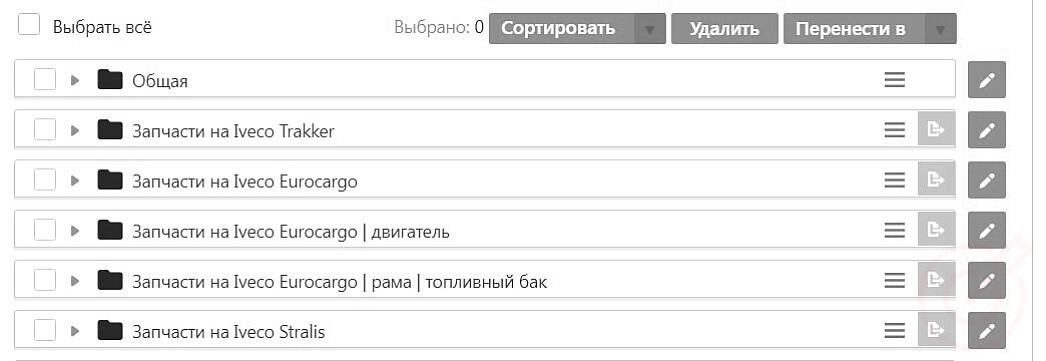
Ключевые слова можно сортировать, удалять, переносить в другие группы.
Важный момент! Для большого проекта добавлять ключевые слова вручную слишком долго. Чтобы автоматически добавить на сервис тысячи ключевых слов, необходимо воспользоваться кнопкой «Импорт»:
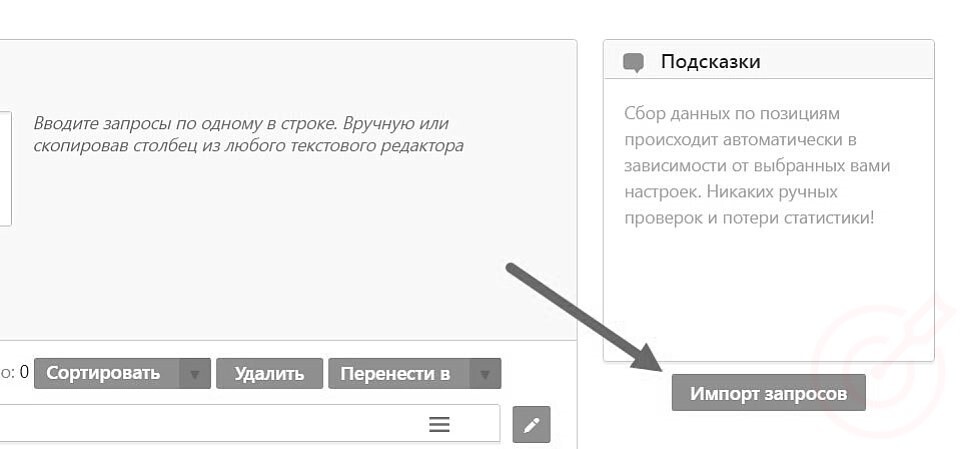
Выбираем формат импорта «CSV с группами (разделитель;)» и заливаем файл с запросами:
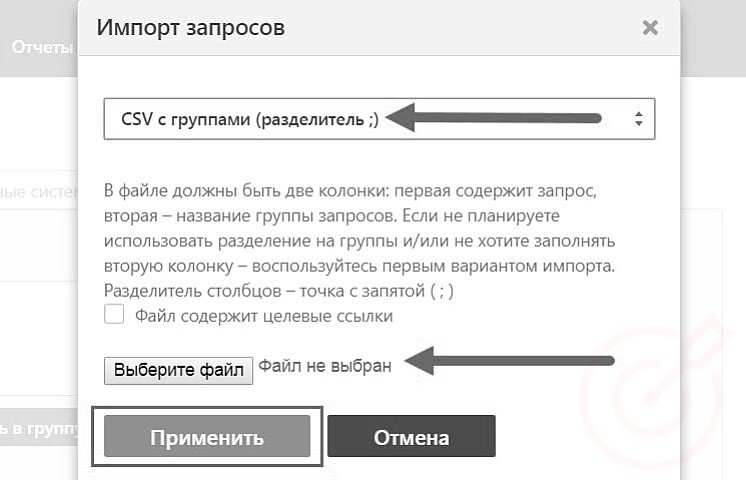
После импорта запросов нажимаем кнопку «Применить» и переходим на следующую страницу.
Выбираем поисковые системы, позиции, в которых нужно отслеживать, и нажимаем кнопку «Применить»:
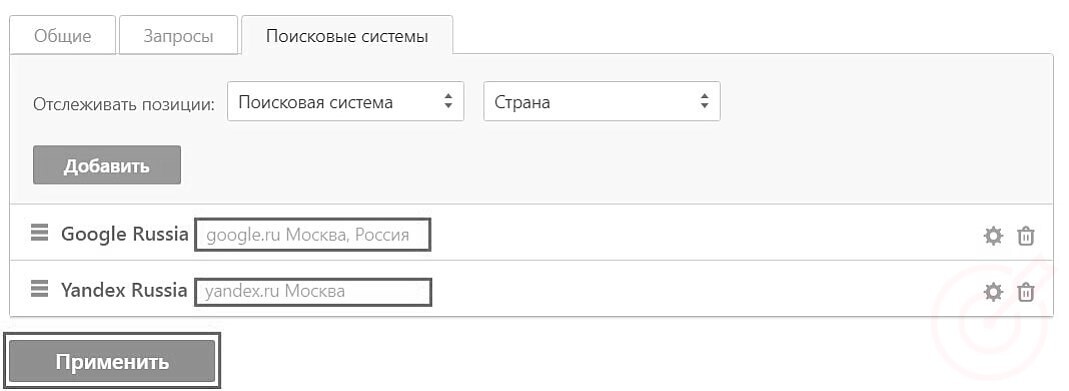
Проект создан, теперь по его ключевым словам можно снимать позиции. Найти проект можно на главной странице сервиса.
На ней вы сможете посмотреть тезисный отчёт по проекту:
- Сколько запросов в ТОП 5/10/30.
- Сколько всего запросов в проекте.
- Средняя позиция.
- Сколько запросов выросло/сколько упало.
- ТИЦ проекта.
- Сколько страниц в индексе Google и Яндекс.
- Последняя дата проверки.

Для просмотра истории позиций необходимо выбрать свой сайт и кликнуть по значку «Позиции»:

На этой странице можно посмотреть детальный отчёт по:
- Позициям в каждой конкретной группе.
- Позициям в ТОП 1/3/5/10/30/100.
- Какие запросы выросли, а какие упали.

Также в отчёте можно сравнить позиции за определенный промежуток времени, для этого необходимо кликнуть на календарь и задать нужный интервал:
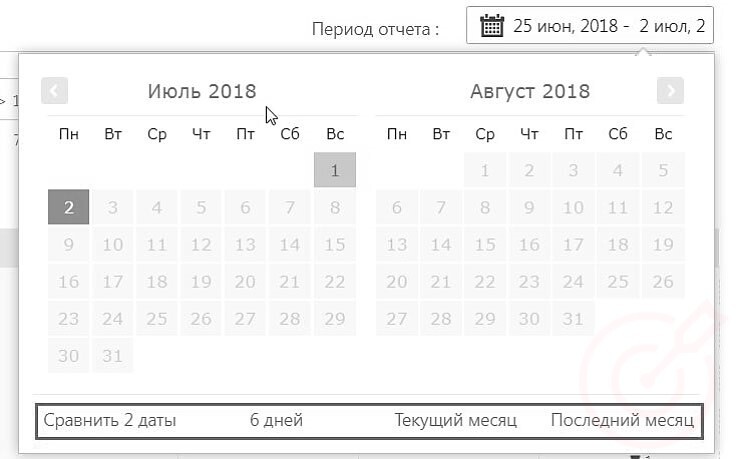
Нажав на кнопку «Экспорт», можно сохранить удобный отчет для клиента, в том числе и с динамикой:
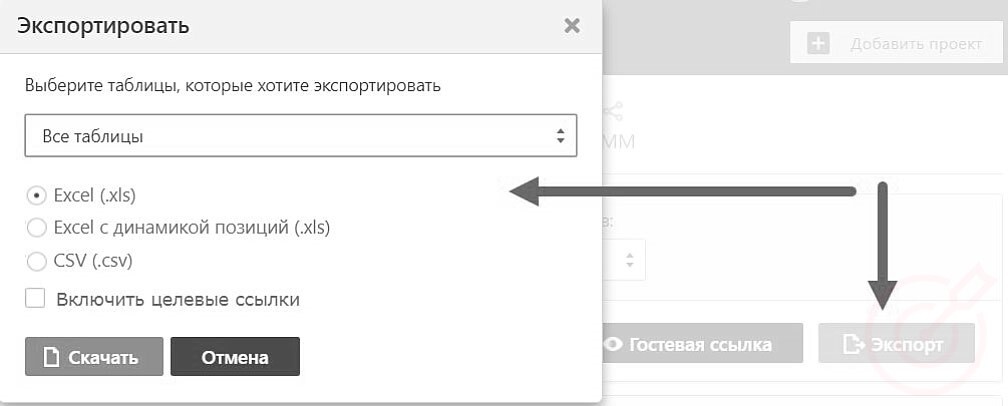
Если клиент хочет самостоятельно посмотреть историю позиций по проекту, ему можно выдать гостевую ссылку на историю:
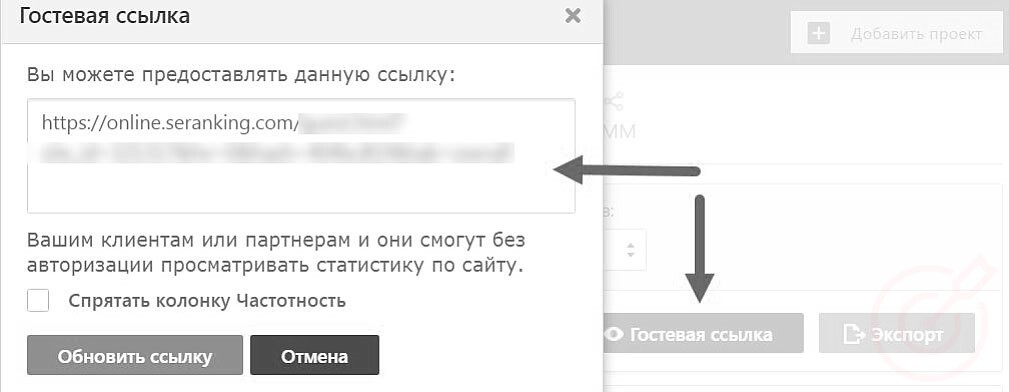
С помощью такой ссылки клиент сможет просматривать всю историю позиций ТОЛЬКО по своему проекту.
Поисковая аналитика
В этом пункте мы рассмотрим основные отчеты по поисковой аналитике, которыми придётся пользоваться ежедневно. Мы разберём:
- Посещаемость.
- Страницы входа.
- Поисковые запросы, по которым люди приходят на сайт.
Все действия будут рассмотрены на примере сервиса Яндекс.Метрика.
Для начала необходимо:
- Установить счетчик на сайт (как это сделать, написано в методичке номер 1).
- Зайти на главную страницу сервиса.
Здесь собраны основные метрики по проекту:
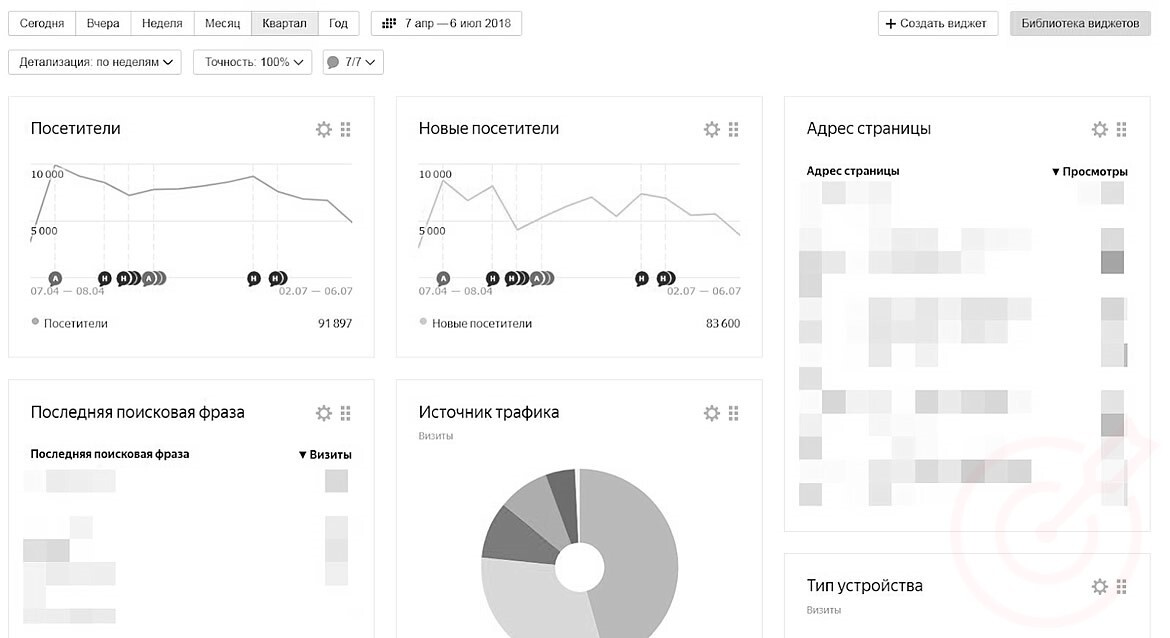
Перейдем к основным отчетам. В первую очередь нас интересует статистика по поисковому трафику. Для того чтобы её посмотреть, необходимо кликнуть по вкладке «Отчеты» ➔ «Стандартные отчеты» ➔ «Источники» ➔ «Поисковые системы»:
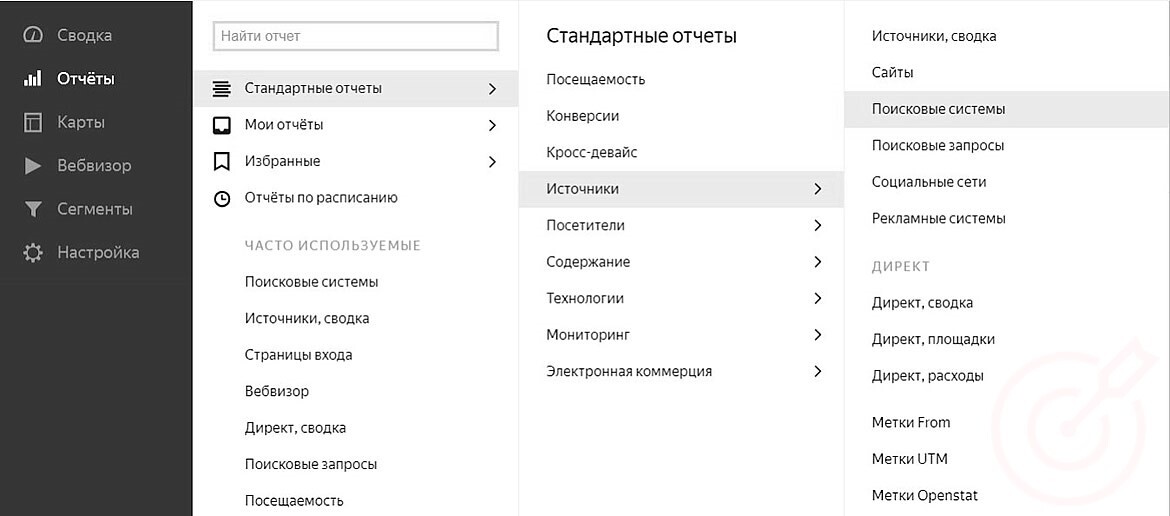
На этой странице будет представлен трафик из поисковых систем, который можно отфильтровать по периодам:
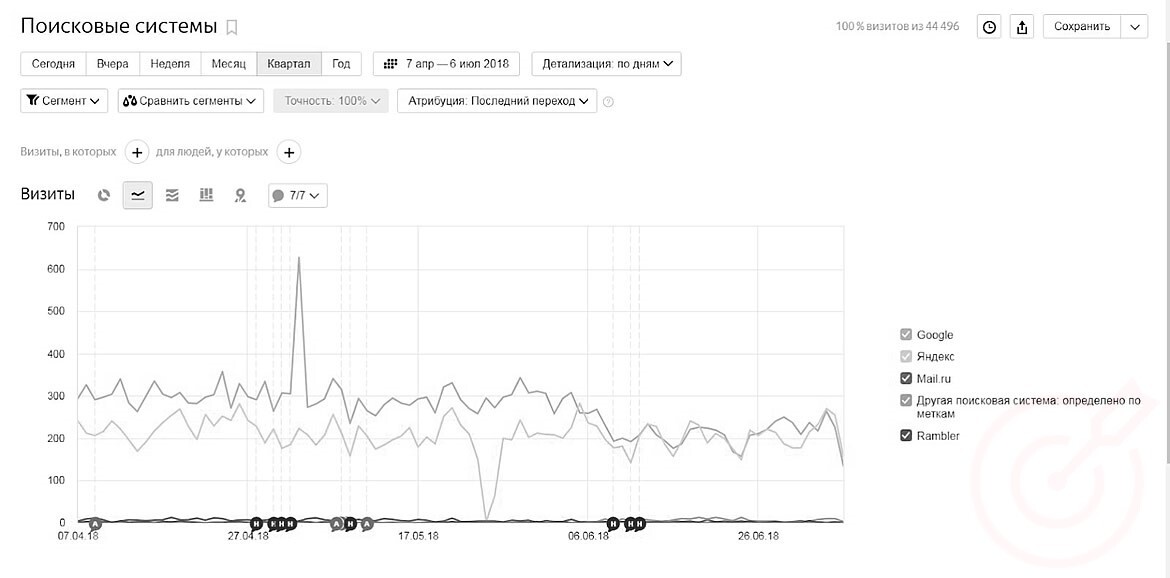
Можно посмотреть трафик за:
- Сегодня.
- Вчера.
- Неделю.
- Месяц.
- Квартал.
- Год.
- Произвольный интервал.
Также в данном отчете можно сравнить посещаемость за определенный период. Для этого нажмём кнопку «Сравнить сегменты» и выберем период для сравнения:
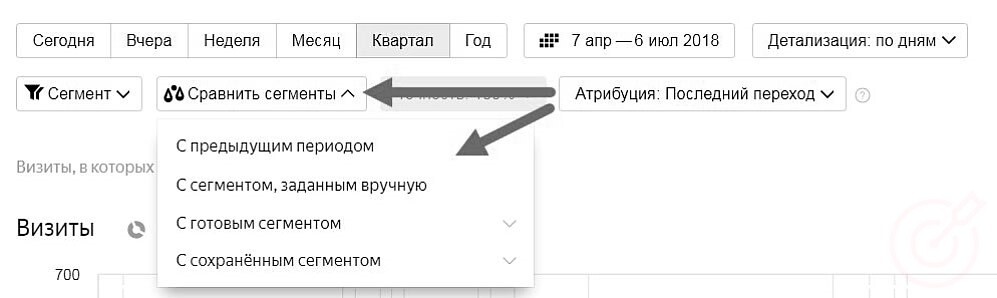
Как правило, чаще всего используется «Сегмент, заданный вручную»:
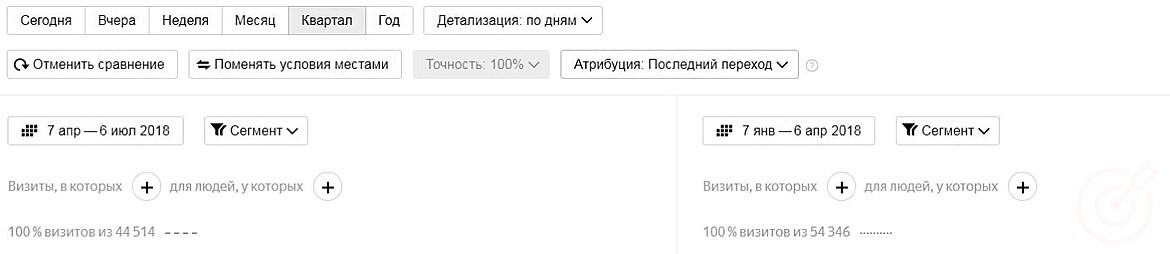
Здесь необходимо выбрать нужные диапазоны дат, система автоматически создаст нужный отчет.
При необходимости отчет можно сохранить:
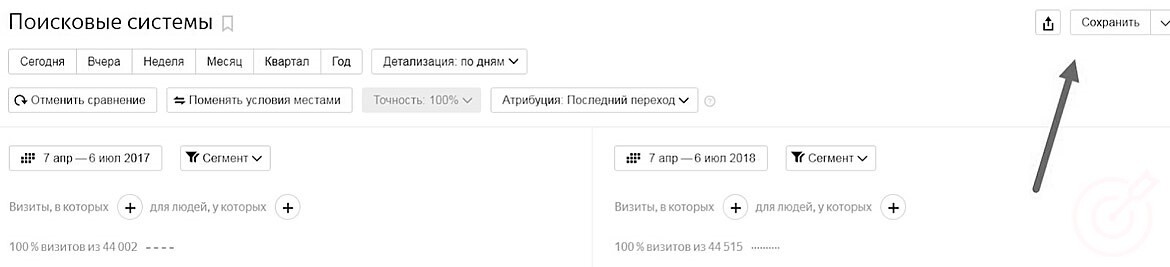
Здесь же можно узнать трафик из поисковых систем на отдельные страницы. Для этого нажмём на плюс и в поиске по фильтру найдем пункт «Страницы входа»:
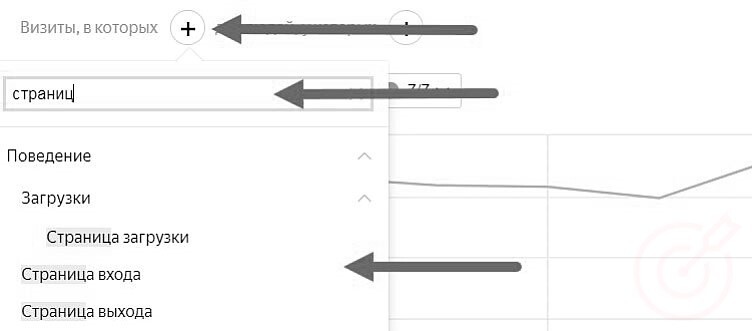
В открывшимся окне введите нужные страницы. Также обратите внимание, что здесь работают регулярные выражения, которые значительно упрощают поиск.
При необходимости сегмент можно сохранить. Для этого нажмем на сегмент и выберем пункт «Сохранить как»:
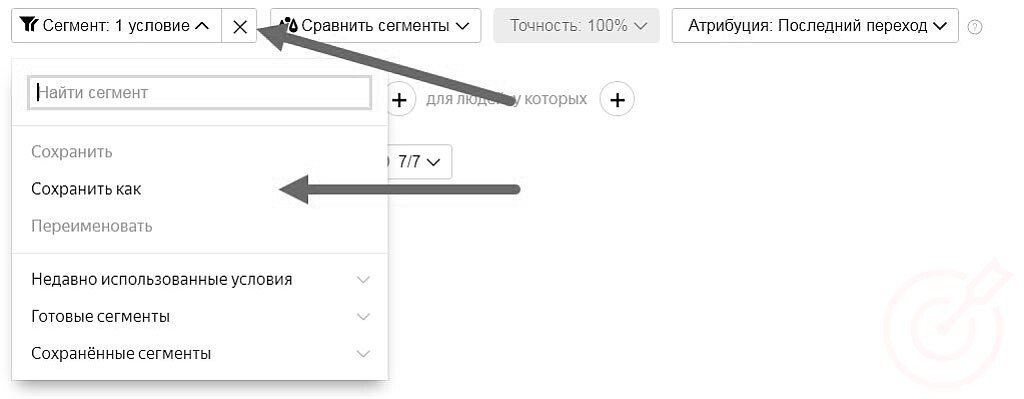
Также в Яндекс.Метрике мы можем быстро найти страницы с плохими поведенческими факторами. Для этого спустимся вниз и в колонке «Отказы» воспользуемся фильтром:
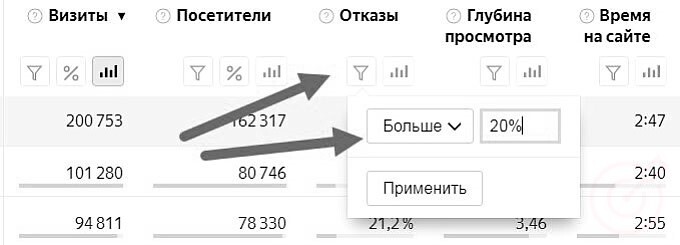
Нажмем на кнопку «Применить», после чего система покажет нам страницы, у которых показатель отказов больше 20% - это достаточно большой уровень, с такими страницами необходимо работать:
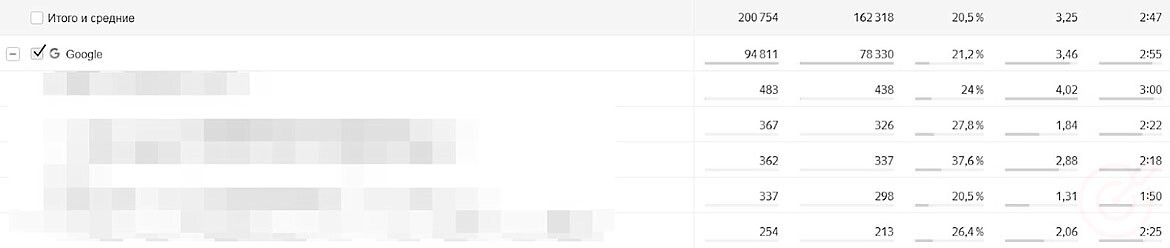
Результат можно выгрузить в Excel:
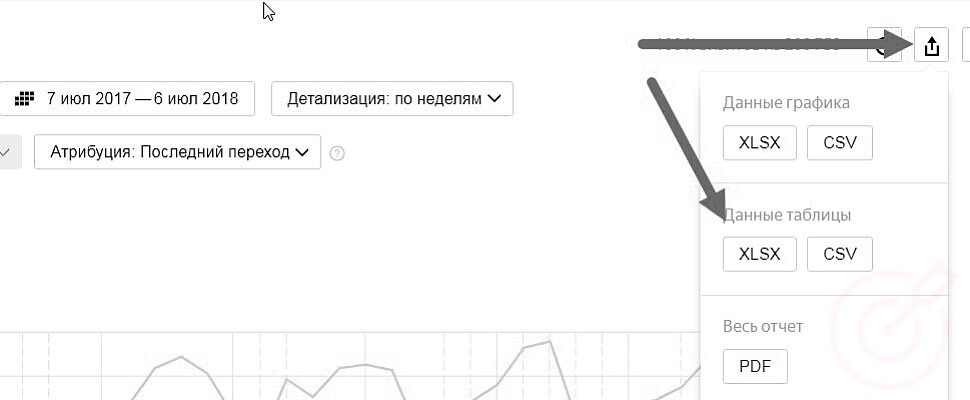
Нажмем на кнопку «Применить», после чего система покажет нам страницы, у которых показатель отказов больше 20% - это достаточно большой уровень, с такими страницами необходимо работать:
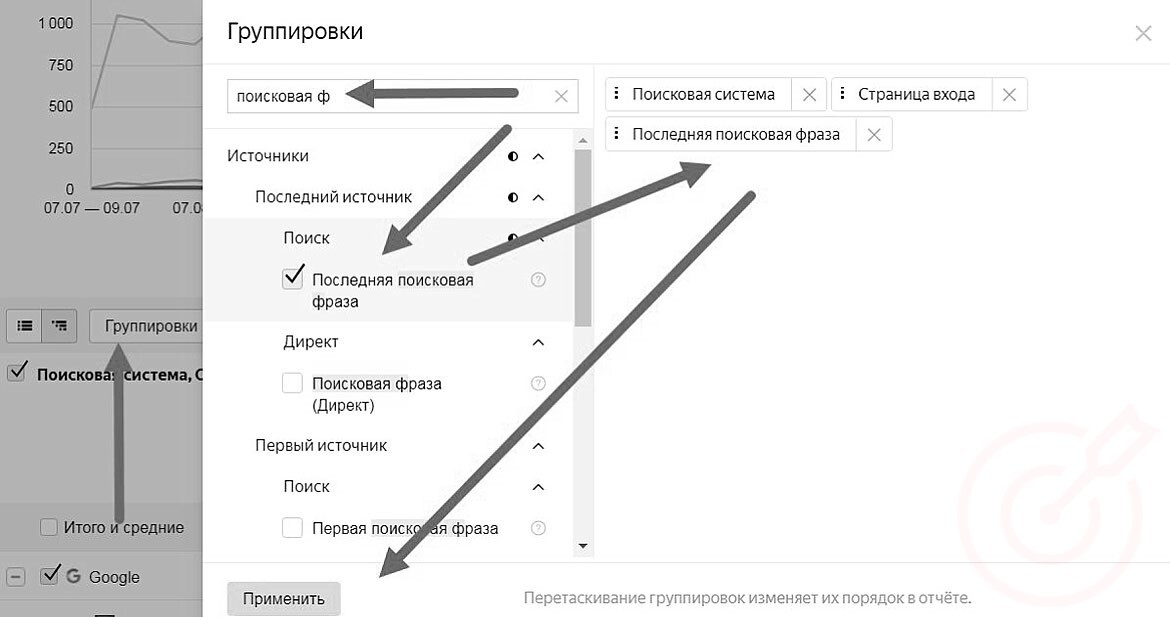
После нажатия на кнопку «Применить» в таблице по страницам будут видны поисковые фразы:
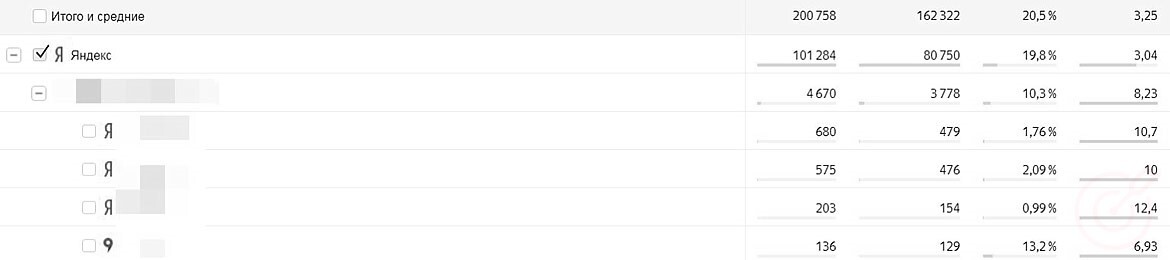
Опять же, все данные можно выгрузить в Excel. Также отчет по поисковым фразам можно посмотреть через вкладку «Отчет»:
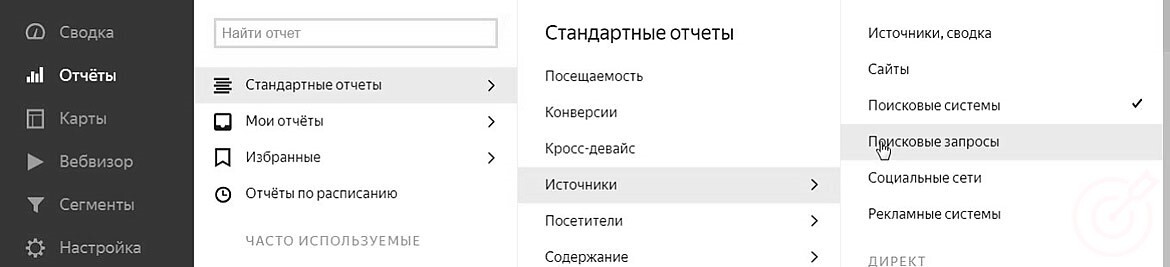
На этой странице вы можете видеть детальный отчет по поисковым фразам:
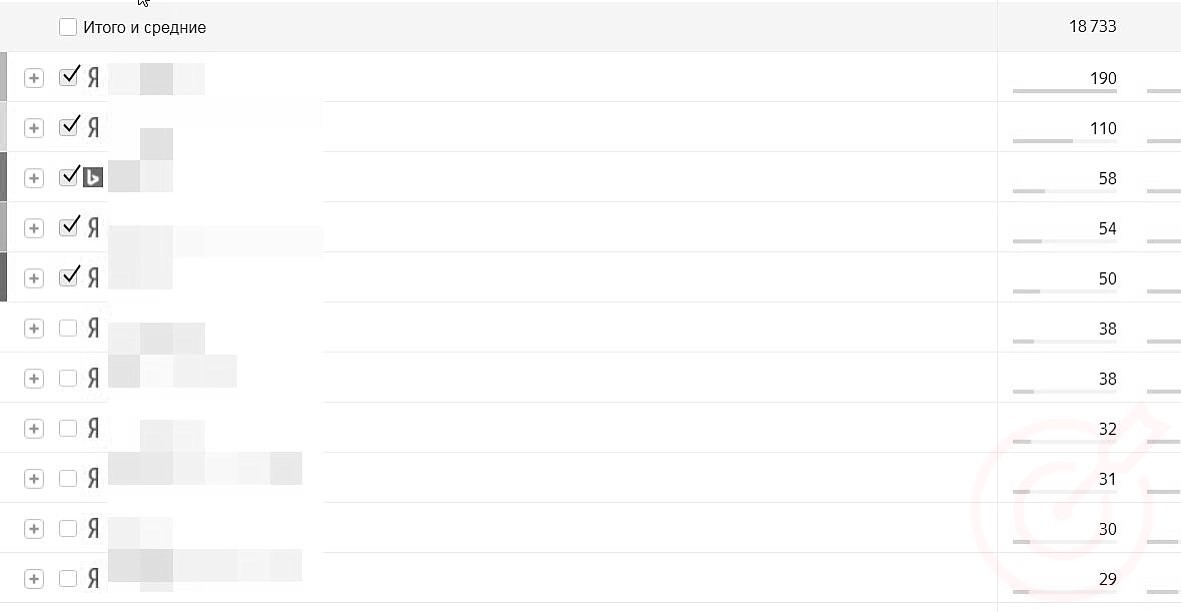
Их можно сохранить в Excel.
Это были основные отчеты, которые вы будете использовать ежедневно. Более подробный обзор системы аналитики можно посмотреть в демонстрации к уроку.
Отчет по внешним ссылкам
Отчет по внешним ссылкам для своего сайта можно посмотреть в сервисе Яндекс.Вебмастер. Для этого зайдите в Яндекс.Вебмастер, выберите свой сайт. Разверните раздел «Ссылки», затем выберите пункт «Внешние ссылки»:
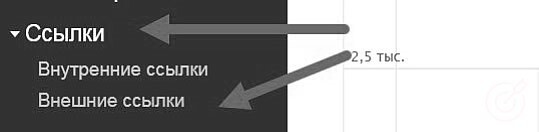
На этой странице можно посмотреть динамику роста внешних ссылок, а также откуда и куда они ведут:
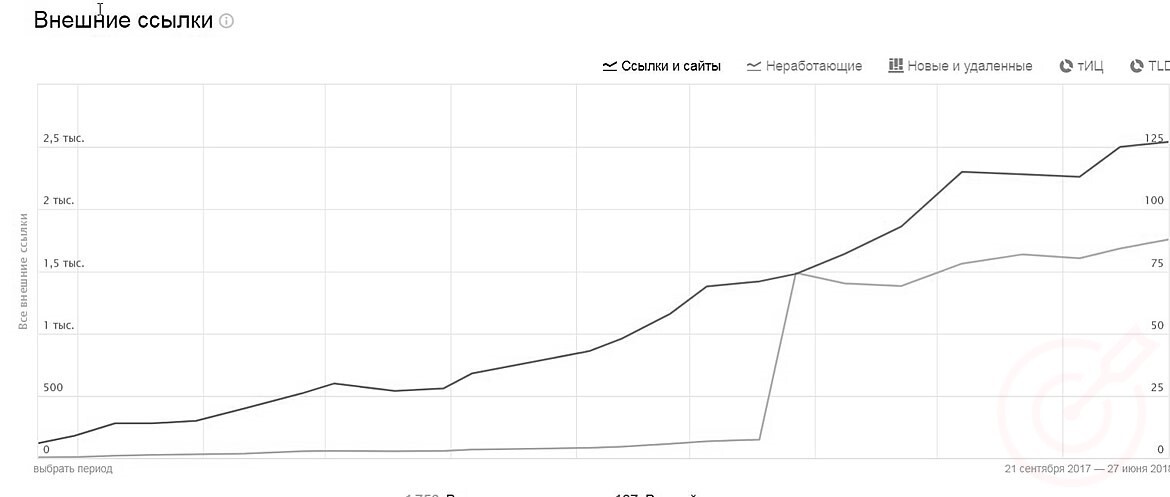
Дополнительные материалы
- 23 сервиса по анализу конкурентов - хороший список сервисов по аналитике.
- Работа с отчетами Яндекс Метрика и GA - подробно про отчеты Яндекс.Метрики и Google Analytics.
- Настройка Яндекс Метрики через Google Tag Manager - подробная настройка Яндекс.Метрики в Google Tag Manager.
- Поиск потерянного трафика - 3 приема поиска потерянного трафика.